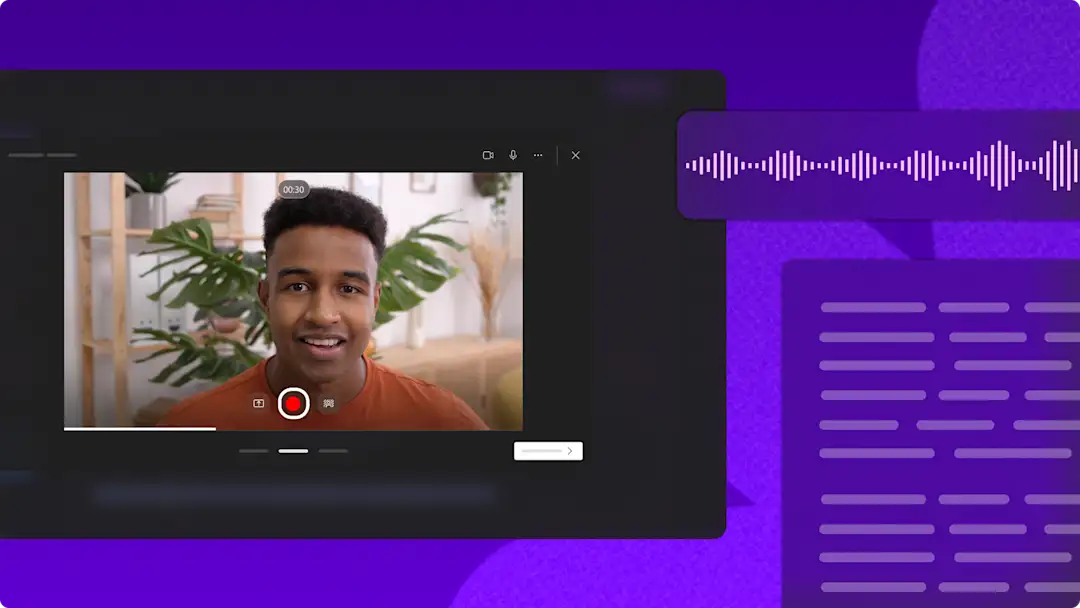Dikkat!Bu makaledeki ekran görüntüleri, iş hesapları için Clipchamp'ten alınmıştır ve aynı prensipler okul hesapları için Clipchamp'e de uygulanmaktadır. Clipchamp kişisel hesap öğreticileri farklılık gösterebilir.Daha fazla bilgi edinin.
Bu sayfada
Tek bir videoyla teknik detayları net ve ilgi çekici bir hikayeye dönüştürün.Müşterileri ve çalışanları memnun ederken iş tekliflerinizi tanıtmak için dakikalar içinde kısa ve bilgilendirici ürün tanıtım videoları hazırlayın.
Müşterilere yönelik tanıtım videoları, marka bilinirliğini artırır, etkileşimi teşvik eder ve dönüşümleri artırır. Tüketicilerin %45'inin videoyu izledikten sonra ürünü satın alma olasılığı daha yüksektir. Tanıtım videoları, süreçleri açıklamak, yeni sistemleri öne çıkarmak ve personeli belirli konular ve kavramlar hakkında eğitmek için bir işyeri kaynağı olarak iç iletişimi de geliştirir.
İş için Clipchamp’teki web kamerası kaydedici ve yapay zeka video düzenleme araçlarını kullanarak dönüşüm ve verimliliği artıran ürün tanıtım videolarını kolayca oluşturun.
Ürün tanıtım videosu planlama ve senaryolaştırma
Tanıtım videosunun formatını belirleyin: Tanıtımınızın satış hunisinin hangi bölümünü hedeflediğini belirleyin, ardından nasıl yapılır açıklaması, pazarlama odaklı satış konuşması veya adım adım öğretici gibi uygun formatı belirleyin. İş hedeflerinize en uygun video formatını seçin.
Güçlü bir anlatım oluşturun: Ürün tanıtım videoları için basit ve net bir hikaye anlatımı yapısı oluşturun. Müşteriyi ve ürünleri ana karakterler olarak konumlandırın, sorunu ve sektörü arka plan olarak ele alın ve ürünü mutlu son olarak tanıtın.
Kısa ve öz bir senaryo yazın: Yapay zeka ile video senaryoları oluşturarak video diyaloglarını basit ve odaklanmış tutun. Copilot ile sohbet ederek sıfırdan profesyonel bir senaryo oluştun.
Müşterilerin sorunlarını çözün: Ürünlerin, Problem, Ajitasyon, Çözüm (PAS) çerçevesini kullanarak müşterilerin hayatlarını nasıl iyileştirdiğini vurgulayın.Müşteri referans videolarından ilham alın, zorlukları gösterin ve ürünleri kahramanca bir çözüm olarak konumlandırın.
Net eylem çağrıları kullanın: Başarılı pazarlama videoları, izleyicilere bir sonraki adımda ne yapmaları gerektiğini gösterir; bu, kayıt olmak, bir özelliği keşfetmek veya iletişim bilgilerini paylaşmak olabilir. Etkili bir eylem çağrısı (CTA), görseller ve diyaloglarda yansıtılırken, grafikler ve metinler kullanılarak müşterinin atması gereken bir sonraki adım açıkça aktarılır.
Erişilebilirliği göz önünde bulundurun: Yapay zeka altyazıları ekleyerek videonuzun anlamını işitme engelli ve işitme güçlüğü çeken toplulukların yanı sıra uluslararası izleyicilere de aktarın. Kapsayıcı bir dil kullanın ve kolay anlaşılır görseller ve yazı tipleri seçin.
Ürün tanıtım videosu oluşturma ve düzenleme
1. Adım Videoları içeri aktarın veya bir video kaydedin
Önceden kaydedilmiş videoları içe aktarmak için, araç çubuğundaki medya sekmesindeki medya içe aktar düğmesine tıklayın ve bilgisayar dosyalarını yükleyin veya OneDrive’a bağlanın.
Kayıt ve oluştur sekmesine, ardından web kamerası seçeneğine tıklayıp web kamerası kaydediciyi kullanarak tanıtım talimatlarını kaydedin. Ekrandaki talimatları izleyin.
Videoları zaman çizelgesine sürükleyip bırakın ve web kamerası kayıtlarının ürün tanıtım görsellerinin üzerinde olduğundan emin olun.
2. Adım Web kamerası videolarının yerleşimini ve boyutunu düzenleyin
Tanıtımı ve sunumcuyu aynı anda görüntülemek için resim içinde resimTanıtımı ve sunumcuyu aynı anda görüntülemek için resim içinde resim video katmanı uygulayın. Zaman çizelgesinde varlığa tıklayın, ardından video önizlemesindeki dolaştırılabilir araç çubuğuna tıklayın.Resim içinde resim düğmesine tıklayarak sol üst, sağ üst, sol alt veya sağ alt seçeneklerinden birini seçin.
Videoları kırpmak için, dolaştırılabilir araç çubuğundaki kırpma seçeneğine tıklayın, ardından kırpma tutamaçlarını sürükleyerek videonun yeni boyutlarını oluşturun ve istenmeyen görüntüleri kaldırın. Videoların boyutunu değiştirmek için, bir varlığın serbest köşelerine tıklayın ve videoyu büyütmek veya küçültmek için dışa veya içe doğru sürükleyin.
3. Adım Yapay zeka ile sessizleştirme ve yapay zeka ile gürültü engelleme uygulayın
Yapay zeka ses iyileştiriciyi kullanarak video ve ses kalitesini artırın. Yapay zeka sessizlik kaldırıcıyı uygulayarak istenmeyen duraklamaları ve boşlukları kesin.Zaman çizelgesindeki video varlığına tıklayın, ardından zaman çizelgesinin yukarısındaki ışıltı simgesine tıklayın.Yapay zeka, üç saniyeden uzun ses kesintilerini otomatik olarak algılayacak ve vurgulayacaktır.Bu duraklamaları silmek için tümünü kaldır düğmesine tıklayın.
Yapay zeka gürültü engelleme özelliği ile tanıtım videosu anlatımının ses kalitesini iyileştirin.Zaman çizelgesinde bir video varlığına tıklayın, ardından ses sekmesine tıklayın.Ardından, özellikler panelinde ses ayır düğmesine tıklayın.
Ses ve video ayrıldıktan sonra, zaman çizelgesinde ses öğesine tıklayın, ardından özellikler panelinde ses sekmesine tıklayın.Ardından, yapay zeka gürültü engellemeyi etkinleştirmek için gürültü engelleme düğmesine tıklayın.Bu, konuşmanın netliğini artırırken, uğultu ve yankı gibi istenmeyen arka plan seslerini filtreler.
4. Adım Metin ve marka kiti ekleyin
Animasyonlu metinler ekleyerek tanıtım videolarında yol tarifleri ve talimatlar verin. Araç çubuğundaki metin sekmesine tıklayın, ardından metin öğesini zaman çizelgesine sürükleyip bırakın.Düzenlemek için, video önizlemesinin içindeki metin kutusuna tıklayarak metni girin.Metni daha da kişiselleştirmek için, özellik panelinde yazı tipi, renk, konum ve boyutu özelleştirebileceğiniz metin sekmesine tıklayın..
Marka kiti aracını kullanarak pazarlama ve iç videoların tutarlılığını sağlayın. Araç çubuğundaki marka kiti sekmesine tıklayın, ardından logolar, yazı tipleri ve renk paletleri dahil olmak üzere şirket varlıklarını içe aktarın.Marka kitinden varlıkları zaman çizelgesine sürükleyip bırakın.
5. Adım. Yapay zeka ile alt yazı ve transkript oluşturun
Otomatik altyazıları etkinleştirmek için, dolaştırılabilir araç çubuğundaki altyazı seçeneğine veya özellikler panelindeki transkript sekmesine tıklayın.Ardından, transkript oluştur düğmesine tıklayın ve talimatları izleyin.Yapay zeka, altyazıları ve indirilebilir video transkriptini otomatik olarak oluşturacaktır.
6. Adım. Tanıtım videosunu önizleyin ve dışa aktarın
Oynat düğmesine tıklayarak videonun son halini izleyin.Kaydetmeye hazır olduğunuzda, dışa aktar düğmesine tıklayın ve bir dosya adı ve açıklama girin, ardından OneDrive'da bir video çözünürlüğü ve kaydetme konumu seçin.
Beş ilgi çekici tanıtım videosu örneği
Discord
Discord, hoş bir seslendirme ve neşeli bir mizahla, yeni kullanıcıların sisteme alışmasını ve temel özellikleri hızlı bir şekilde öğrenmesini sağlar. Bu ürün tanıtımı, mevcut kullanıcılardan çok potansiyel müşteriler için hazırlanmış bir satış tanıtımı niteliğinde.
Superhuman
Sadece bir dakikadan biraz fazla bir sürede, Superhuman enerjik bir fon müziği ve hedef kitlesinin kolayca ilişki kurabileceği örneklerle yeni özelliklerini sergiliyor.
Clipchamp video düzenleyici
Bu uzun tanıtım videosunda,, Clipchamp video düzenleyici, kullanıcılara ürünün tüm özelliklerini ve videoları nasıl düzenleyeceklerini adım adım anlatıyor. Ayrıntılı tanıtım videosu daha uzun sürelidir ve kullanıcılara önemli bilgiler sağlar.
Nespresso
Bu Nespresso tanıtım videosu, ayrıntılı ürün bilgileri şık ve verimli şekilde sunar.Video, net bir eslendirme, yakın çekim görüntüler ve altyazılarla izleyicilere ürünün kullanımının her adımını anlatıyor.
HelloFresh
HelloFresh'in animasyonlu tanıtımı, hizmetlerinin nasıl çalıştığını açık bir şekilde açıklarken, müşterilerin sık karşılaştığı sorunları da hızlı bir şekilde ele alıyor.
Daha fazla iş videosu hazırlayın, örneğin iç iletişim için çalışan eğitimi videoları veya daha tüketici odaklı içerik için müşteri referans videoları.
İş için Clipchamp ile profesyonel ürün tanıtım videoları oluşturmaya bugün başlayın veya Microsoft Clipchamp Windows uygulamasını indirin.